Nagraj płytę CD bez przerw w programie Windows Media Player 12
Czy podczas słuchania płyt audio CD denerwują Cię ciche przerwy między utworami? Nagraj płytę audio CD bez przerw w Windows Media Player 12 stworzyć niestandardową kompilację muzyki non-stop, bezproblemową podcast serie lub nagrania audio bez przerw.
Instrukcje zawarte w tym artykule dotyczą programu Windows Media Player 12 w systemie Windows 10, Windows 8.1 i Windows 7.
Nagraj płytę CD bez przerw w programie Windows Media Player 12
Musisz skonfigurować WMP do nagrywania płyty audio CD, ustawić go w trybie bez przerw i dodać muzykę, aby nagrać płytę CD bez przerw.
Nie wszystkie napędy CD/DVD obsługują nagrywanie bez przerw - jeśli pojawi się komunikat o tym skutku, nie można nagrać płyty bez przerw.
-
Otwórz Windows Media Player.
-
Przełącz na Biblioteka zobacz, jeśli jesteś w innym widoku (takim jak Skórka lub Teraz odtwarzane).
Aby przełączyć się do widoku biblioteki, naciśnij i przytrzymaj klawisz kontrolny klawisz, a następnie naciśnij numer 1 klucz. Lub dotknij Alt klawisz raz, aby wyświetlić menu, a następnie przejdź do Pogląd > Biblioteka.
-
Wybierz Oparzenie w prawym górnym rogu okna.
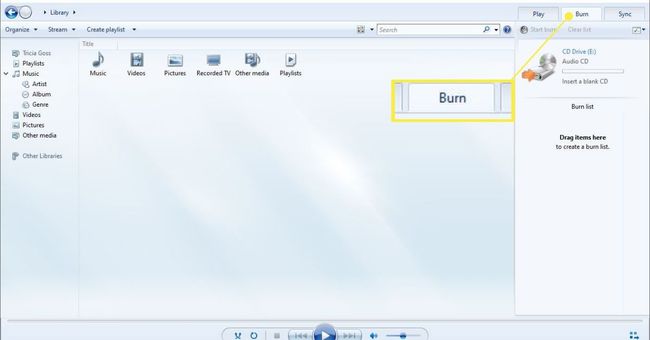
-
Upewnić się Płyta audio CD to tryb nagrywania (nie płyta z danymi). Jeśli nie, przełącz na Audio CD.
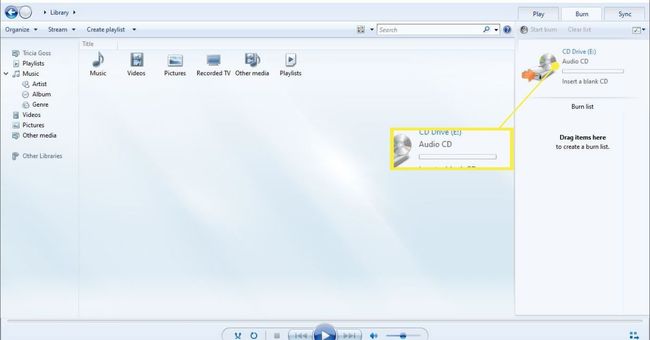
-
Wybierz Narzędzia menu i wybierz Opcje.
Jeśli nie widzisz menu Narzędzia, kliknij prawym przyciskiem myszy pasek narzędzi i wybierz Pokaż pasek menu.
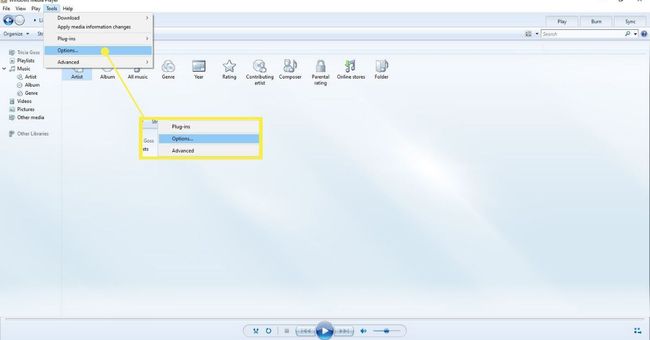
-
Wybierz Oparzenie w oknie dialogowym Opcje.
-
W obszarze Audio CD włącz Nagraj płytę CD bez przerw opcja.
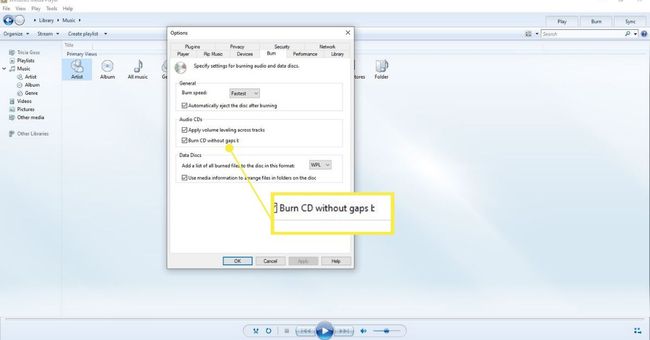
Wybierz ok na dole okna Opcje, aby zapisać zmiany.
Jeśli jeszcze tego nie zrobiłeś, dodaj muzykę do Windows Media Player.
-
Wybierz Muzyka folder z lewego panelu.
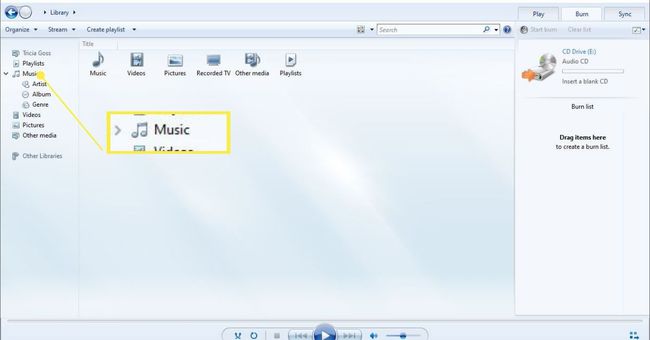
-
Aby dodać muzykę do listy nagrywania z biblioteki WMP, przeciągnij i upuść swój wybór na listę nagrywania po prawej stronie ekranu. Działa to zarówno w przypadku pojedynczych utworów, jak i całych albumów. Aby wybrać wiele utworów, przytrzymaj klawisz kontrolny podczas ich wybierania.
Jeśli dodałeś coś do listy nagrywania, czego już nie chcesz na płycie CD, po prostu kliknij prawym przyciskiem myszy (lub naciśnij i przytrzymaj) i wybierz Usunąć z listy.
Kiedy będziesz gotowy do nagrywania, włóż czystą płytę CD. Jeśli masz dysk wielokrotnego zapisu, który chcesz skasować, wybierz Opcje nagrywania w prawym górnym rogu i wybierz opcję skasowania płyty.
-
Wybierz Rozpocznij nagrywanie aby stworzyć swoją płytę CD audio bez przerw.
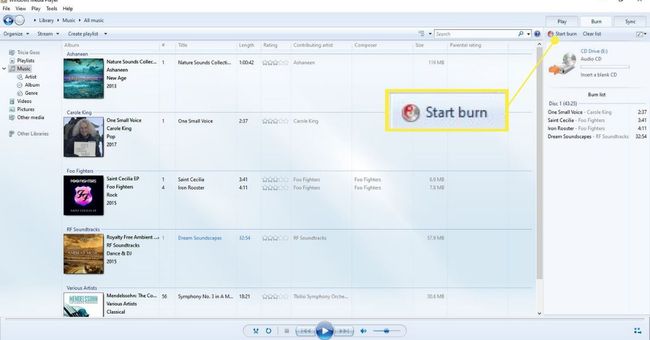
Po utworzeniu płyty CD sprawdź ją, aby upewnić się, że nie ma luk.
